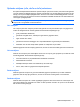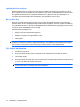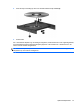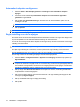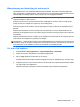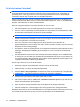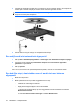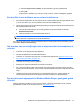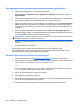Notebook PC User Manual - Windows 7
Cd of dvd maken ('branden')
OPMERKING: Neem de auteursrechtwaarschuwing in acht. Het illegaal kopiëren van
auteursrechtelijk beschermd materiaal, waaronder computerprogramma's, films, uitzendingen en
geluidsopnamen, vormt op grond van het van toepassing zijnde auteursrecht een strafrechtelijke
overtreding. Gebruik deze computer niet voor dergelijke doeleinden.
Als de computer een cd-rw-, dvd-rw- of dvd±rw-optischeschijfeenheid heeft, kunt u met behulp van
software zoals Windows Media Center of CyberLink Power2Go gegevens-, video- en audiobestanden
branden, waaronder MP3- en WAV-muziekbestanden.
Neem de volgende richtlijnen in acht bij het branden van een cd of dvd:
●
Sla open bestanden op en sluit alle programma's af voordat u een schijf brandt.
●
Een cd-r of dvd-r is gewoonlijk het meest geschikt voor het branden van audiobestanden, omdat
de informatie na het kopiëren niet meer kan worden gewijzigd.
OPMERKING: U kunt geen audio-dvd maken met CyberLink Power2Go.
●
Omdat sommige stereo-installaties in huis of in de auto geen cd-rw's kunnen afspelen, kunt u het
beste cd-r's gebruiken om muziek-cd's te branden.
●
Een cd-rw of dvd-rw is over het algemeen het meest geschikt voor het branden van
gegevensbestanden of voor het testen van audio- of video-opnamen voordat u ze op een cd of dvd
brandt die niet kan worden gewijzigd.
●
Dvd-spelers in beeld- en geluidsystemen voor thuisgebruik ondersteunen gewoonlijk niet alle dvd-
indelingen. Raadpleeg de handleiding bij de dvd-speler voor een overzicht van ondersteunde
indelingen.
●
Een MP3-bestand neemt minder ruimte in beslag dan andere indelingen voor muziekbestanden,
en het proces voor het maken van een MP3-schijf is hetzelfde als het proces voor het maken van
een gegevensbestand. MP3-bestanden kunnen alleen worden afgespeeld op MP3-spelers of op
computers waarop MP3-software is geïnstalleerd.
Ga als volgt te werk om een cd of dvd te branden:
1. Download of kopieer de bronbestanden naar een map op de vaste schijf.
2. Plaats een lege cd of dvd in de optischeschijfeenheid.
3. Selecteer Start > Alle programma's en selecteer de naam van de software die u wilt gebruiken.
OPMERKING: Sommige programma's bevinden zich mogelijk in submappen.
4. Selecteer het type schijf dat u wilt maken: data, audio of video.
5. Klik met de rechtermuisknop op Start, klik op Windows Verkenner openen en ga naar de map
waarin de bronbestanden zijn opgeslagen.
6. Open de map en sleep de bestanden naar de schijfeenheid die de lege schijf bevat.
7. Start het brandproces, zoals aangegeven door het programma dat u heeft geselecteerd.
Raadpleeg de instructies van de softwarefabrikant voor specifieke instructies. Deze instructies kunnen
zijn verstrekt bij de software of op schijf, of kunnen op de website van de fabrikant staan.
76 Hoofdstuk 6 Schijfeenheden